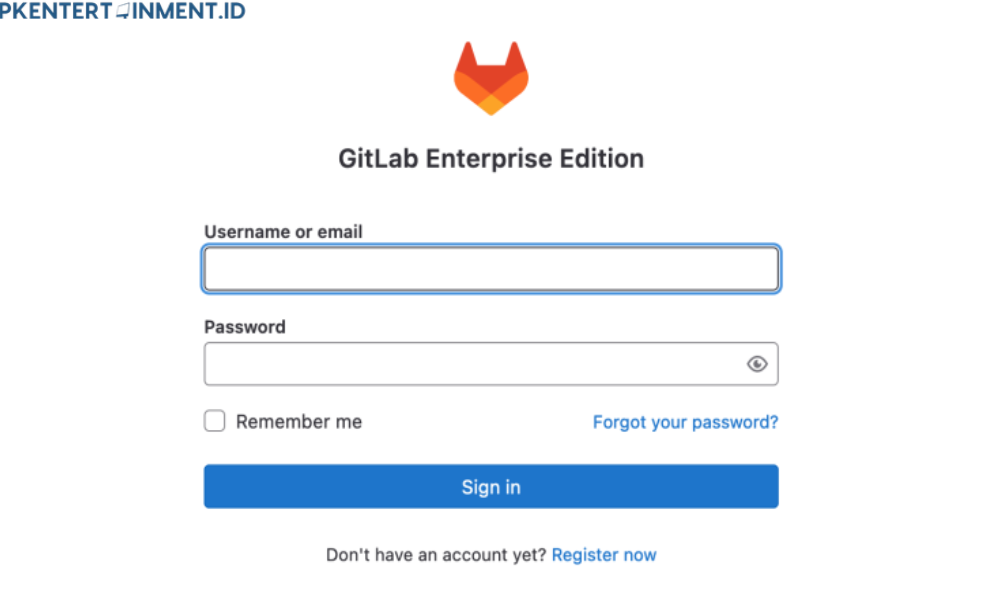Apakah kamu seorang developer atau tim yang sedang mencari platform untuk manajemen proyek berbasis Git? Nah, kalau kamu lagi butuh sesuatu yang lebih powerful dari Git biasa, mungkin GitLab adalah jawabannya! Di artikel ini, kita bakal membahas cara install GitLab di Linux dengan langkah-langkah yang mudah diikuti. Jadi, simak terus ya, biar proses instalasi GitLab di Linux-mu bisa berjalan mulus!
GitLab bukan cuma tempat buat hosting kode. Dengan GitLab, kamu bisa mengelola repository, melakukan CI/CD (Continuous Integration/Continuous Deployment), kolaborasi tim, hingga otomatisasi dalam satu platform. Keren, kan? Tanpa berlama-lama lagi, langsung aja kita bahas cara install GitLab di Linux.
Daftar Isi Artikel
Apa itu GitLab?
GitLab adalah platform DevOps open-source yang menyediakan layanan untuk manajemen repository Git, CI/CD, issue tracking, dan masih banyak lagi. Ini mirip dengan GitHub, tapi lebih lengkap karena GitLab memungkinkan kamu untuk mengelola kode dari fase perencanaan hingga deployment, semuanya dalam satu tempat.
Dengan GitLab, kamu bisa melakukan kolaborasi kode, review, serta otomatisasi pengujian dan deployment, yang membuatnya sangat populer di kalangan developer, tim IT, dan DevOps. Oke, kita udah tau sedikit tentang GitLab, sekarang saatnya install GitLab di Linux. Yuk mulai!
Persiapan Sebelum Install GitLab
Sebelum masuk ke proses instalasi, ada beberapa persiapan yang perlu kamu lakukan biar semuanya lancar. Simak nih:
1. Sistem Operasi yang Didukung
GitLab bisa di-install di berbagai distribusi Linux, tapi yang paling umum digunakan adalah:
- Ubuntu (18.04, 20.04, dan 22.04)
- Debian (9 dan 10)
- CentOS/RHEL (7 dan 8)
Pastikan kamu menggunakan salah satu dari distro tersebut agar proses instalasinya sesuai dengan panduan ini. Kalau kamu menggunakan distro lain, tetap bisa di-install, tapi caranya mungkin sedikit berbeda.
2. Hardware dan Software Requirements
GitLab butuh resource yang cukup kuat. Jadi sebelum mulai install, pastikan sistem kamu memenuhi persyaratan berikut:
- Minimal 4 GB RAM (lebih besar lebih baik!)
- CPU dengan 2 core (lebih banyak core tentu lebih cepat)
- Disk space minimal 10 GB untuk instalasi standar
- Dependensi lain: pastikan kamu punya
curl,openssh-server,ca-certificates, danpostfixter-install di sistem kamu.
Kalau semua sudah siap, kita bisa lanjut ke tahap instalasi.
Langkah-langkah Cara Install GitLab di Linux
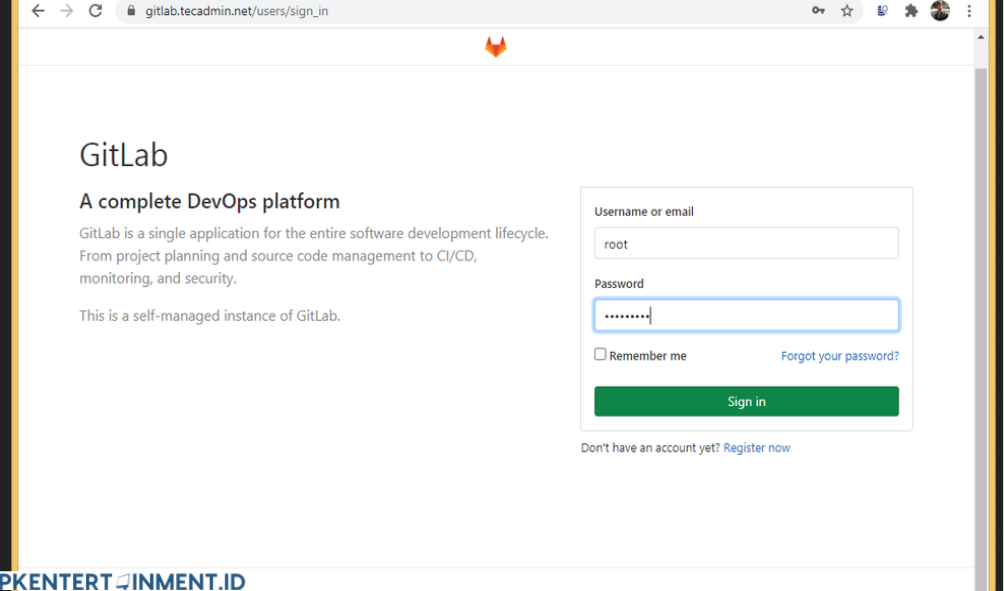
Berikut ini adalah langkah-langkah cara install GitLab di Linux khususnya pada distro Ubuntu. Kalau kamu menggunakan distro lain, jangan khawatir! Prosesnya hampir sama, kok.
1. Update Sistem
Hal pertama yang harus kamu lakukan adalah memastikan sistem kamu up-to-date. Ketikkan perintah berikut di terminal:
sudo apt update && sudo apt upgrade -yIni akan memastikan semua paket di sistemmu dalam versi terbaru dan siap untuk instalasi GitLab.
2. Install Dependensi yang Diperlukan
Setelah sistem diperbarui, kita perlu meng-install beberapa paket penting seperti curl, openssh-server, dan ca-certificates. Jalankan perintah berikut:
sudo apt install -y curl openssh-server ca-certificates3. Install dan Konfigurasi Postfix
Postfix adalah mail transfer agent yang diperlukan untuk mengirim email dari GitLab (misalnya, notifikasi proyek, undangan ke anggota tim, dll.). Install Postfix dengan perintah berikut:
sudo apt install -y postfixSelama proses instalasi, kamu akan diminta untuk memilih mode konfigurasi. Pilih "Internet Site" dan masukkan domain sistem kamu. Misalnya: gitlab.mydomain.com. Jangan khawatir kalau nggak punya domain, bisa menggunakan IP atau hostname lokal saja.
4. Menambahkan Repositori GitLab
Sekarang, kita perlu menambahkan repositori GitLab ke sistem agar bisa mendownload dan meng-install GitLab dengan mudah. Jalankan perintah berikut untuk menambahkan repositori GitLab:
curl https://packages.gitlab.com/install/repositories/gitlab/gitlab-ee/script.deb.sh | sudo bashPerintah ini akan otomatis menambahkan repositori GitLab ke daftar sumber perangkat lunak kamu.
5. Install GitLab
Ini dia langkah terpentingnya! Setelah repositori ditambahkan, sekarang kita bisa meng-install GitLab. Kamu bisa memilih versi Community Edition (CE) atau Enterprise Edition (EE). Di sini kita akan install yang EE, karena fitur-fiturnya lebih lengkap.
sudo EXTERNAL_URL="http://gitlab.example.com" apt install -y gitlab-eeGanti http://gitlab.example.com dengan IP atau domain dari server kamu. Jika kamu menggunakan localhost untuk pengujian, bisa diganti dengan http://localhost.
6. Konfigurasi dan Menjalankan GitLab
Setelah instalasi selesai, sekarang kita perlu mengonfigurasi GitLab dengan menjalankan perintah berikut:
sudo gitlab-ctl reconfigurePerintah ini akan mengatur semua konfigurasi yang diperlukan untuk menjalankan GitLab. Setelah selesai, GitLab akan otomatis berjalan di servermu.
Mengakses GitLab untuk Pertama Kalinya
Kalau semua langkah cara install GitLab di Linux sudah dilakukan, saatnya kita mengakses GitLab! Buka browser dan ketikkan alamat yang kamu masukkan di langkah sebelumnya (misalnya, http://gitlab.example.com atau http://localhost).
Kamu akan melihat halaman login GitLab. Untuk pertama kali, kamu harus mengatur password untuk user root. Buka terminal dan jalankan perintah ini untuk melihat password sementara:
sudo cat /etc/gitlab/initial_root_passwordSetelah login, kamu bisa mengganti password dan mulai menggunakan GitLab. Yeay! GitLab sudah berhasil ter-install.
Tips dan Trik Menggunakan GitLab
Kamu sudah berhasil melakukan install GitLab di Linux, tapi gimana cara memaksimalkan penggunaannya? Berikut beberapa tips biar kamu bisa lebih produktif dengan GitLab:
1. Integrasikan dengan CI/CD
Gunakan fitur Continuous Integration/Continuous Deployment (CI/CD) untuk otomatisasi pengujian dan deployment. Kamu bisa bikin file .gitlab-ci.yml di repository-mu untuk mengatur pipeline CI/CD sesuai kebutuhan proyek.
2. Manfaatkan Issue Tracker
Gunakan fitur issue tracking di GitLab untuk memantau bug, fitur request, atau tugas lainnya. Ini sangat membantu dalam mengelola proyek yang melibatkan banyak orang.
3. Kolaborasi dengan Merge Request
Fitur Merge Request (MR) memudahkan kamu untuk melakukan review kode. Setiap kali ada perubahan pada branch, kamu bisa membuat MR untuk berdiskusi sebelum kode di-merge ke branch utama.
Baca Juga: Cara Mengatasi Laptop Acer Masuk BIOS Terus
Nah, sekarang kamu sudah tahu cara install GitLab di Linux dengan mudah, kan? Mulai dari mempersiapkan sistem, meng-install dependensi, hingga menjalankan GitLab di servermu. Proses ini mungkin terdengar teknis, tapi kalau diikuti dengan sabar, semuanya pasti lancar!
Jangan lupa, GitLab bukan cuma sekadar platform untuk host kode. Dengan GitLab, kamu bisa berkolaborasi, melakukan otomatisasi, hingga memanage proyek dengan lebih efektif. Jadi, setelah installasi selesai, maksimalkan fitur-fiturnya untuk meningkatkan produktivitas tim kamu!
Selamat mencoba dan happy coding!